Android에서 클립보드에 액세스하는 방법

복사하여 붙여넣는 기능은 모든 Android 스마트폰이나 태블릿에 있는 간단하고 기본적인 기능입니다. 전문가 팁을 통해 클립보드를 더욱 효과적으로 활용해보세요.

우연히 좋은 음악을 들었지만 노래 제목을 모를 때가 있는데, 특히 그 노래가 한국어나 영어처럼 다른 언어로 되어 있거나 자신이 이해할 수 없는 다른 언어로 되어 있을 때는 더욱 그렇습니다. 가사의 언어입니다.
베트남어라면 해당 노래의 가사를 이용하여 구글에서 검색할 수 있기 때문에 아직은 쉽지만, 다른 언어의 음악인 경우에는 아래 방법을 참고하여 듣고 있는 노래를 검색하시기 바랍니다.
휴대폰에서 노래를 찾는 방법
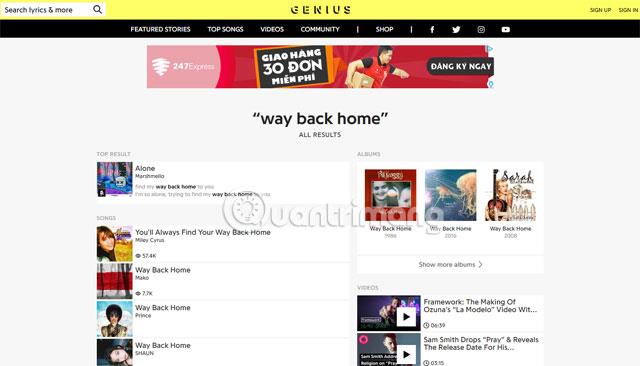
가장 간단하고 일반적인 방법은 Google이나 Genius에서 노래 가사를 검색하는 것입니다. Google 에서는 해당 노래에 한 절만 입력하면 노래 결과가 즉시 표시됩니다. 일반적으로 이러한 결과는 베트남 최고의 음악 웹사이트에서 음악을 생성하거나 Youtube 에 비디오(있는 경우)를 표시합니다 .
Genius는 음악 전문 애플리케이션입니다. 가사를 이해할 수 없나요? 가사가 무슨 뜻인지 알고 싶으세요? 모든 음악 관련 질문은 Genius 앱에서 답변해 드립니다. Genius는 노래 가사와 크라우드소싱된 음악 지식을 모아 놓은 가장 큰 컬렉션입니다. 특정 노래에 대해 제공되는 모든 정보는 Genius 커뮤니티를 구성하는 수백만 명의 팬에게서 나옵니다. Genius는 노래 가사를 읽는 데 도움을 주고 음악 세계에 대한 통찰력을 제공합니다. 강조 표시된 캡션을 클릭하면 일반적인 노래 가사를 이해할 수도 있습니다. Genius 가사 검색 앱에는 앱에 관련된 많은 노래와 함께 많은 양의 정보가 있습니다.
Genius의 주요 기능은 다음과 같습니다.
Genius를 사용하면 영어로 된 검색 결과가 베트남어보다 더 인기가 있을 것입니다. 왜냐하면 Genius는 전 세계의 많은 노래 차트를 보유하고 있고 이 웹사이트는 편향되어 있기 때문입니다. 왼쪽 상단 모서리에 있는 검색 상자에 찾으려는 가사를 입력하고 Enter 키를 누르면 노래, MV, 완전히 표시되고 사용 가능한 앨범을 포함하여 해당 노래에 대한 결과가 아래에 나타납니다. 해당 노래를 부른 가수의 코멘트입니다.
간단히 말해서 Google은 가장 빠르고 간단한 방법으로 노래를 검색하고 싶은 사람들을 위한 곳이 될 것이며, 노래와 관련된 모든 것을 완전히 배우고 싶은 사람이 있다면 Genius로 오세요.
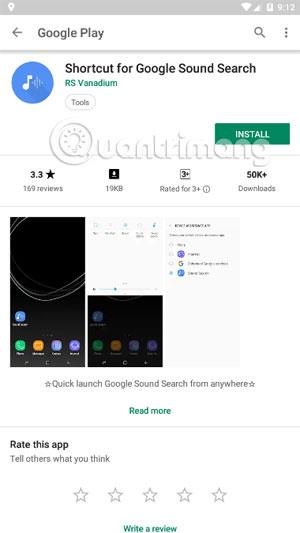
Google Pixel 휴대폰을 소유한 사람들은 항상 활성화되는 기능인 Now Playing 기능에 익숙할 것입니다. 사용자는 언제든지 Google Pixel에서 우연히 듣게 되는 노래를 검색할 수 있습니다. 이제 Google은 Android 플랫폼에서만 사용할 수 있는 소리 검색 애플리케이션을 추가했습니다 .
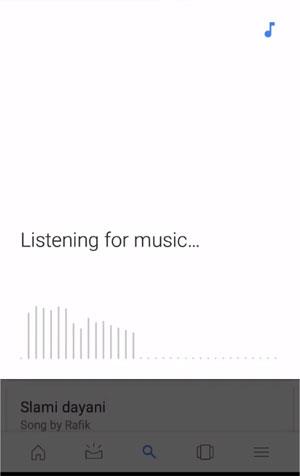
소리 검색을 위해 노래를 검색하라는 명령을 내릴 수 있습니다. " 재생 중인 노래는 무엇인가요 ?" 라고 말하면 됩니다. 소리 검색이 재생 중인 음악을 녹음하고 해당 음악과 함께 노래를 표시할 때까지 기다리면 결과가 Google 검색에 표시됩니다. Sound Search가 사용자에게 제공하는 정확성 수준은 이 도구가 클라우드 저장소를 사용하고 매우 다양한 데이터 소스를 갖고 있기 때문에 상당히 높습니다.

Shazam은 매우 스마트한 방식으로 멜로디를 통해 노래를 인식하는 애플리케이션으로, Shazam이 휴대폰의 마이크와 스피커에 액세스할 수 있도록 허용하기만 하면 됩니다. 그런 다음 Shazam의 녹음 시작 아이콘을 클릭하고, 찾고 싶은 음악이 재생되는 스피커에 휴대폰을 가까이 가져가세요.
다음으로 Shazam은 노래 이름과 가수를 자동으로 식별하며, 또한 Shazam은 다양한 관련 옵션도 제공합니다. 비디오 클립, 앨범 및 일부 관련 노래가 포함되어 있으며 태그를 지정하고 공유 및 댓글을 구매할 수도 있습니다.
또한 이 애플리케이션은 Spotify 애플리케이션에도 연결됩니다 . 이미 Spotify 애플리케이션과 계정이 있는 경우 이 계정을 Shazam 애플리케이션에 연결할 수 있습니다.
Siri에게 애플리케이션을 열도록 명령하는 것 외에도 전화를 걸 수 있습니다. 이 가상 비서는 노래 검색도 수행할 수 있습니다. Apple의 Siri 외에도 Amazon의 Alexa도 노래 이름을 찾아줄 수 있습니다. Apple은 최근 Shazam 애플리케이션을 인수했으며 앞으로는 Siri와 더욱 통합되어 사용자가 검색하고 들을 수 있도록 할 예정입니다. 더 많은 노래를 얻을 수 있습니다.
Google Assistant는 현재 iPhone 및 Android에 설치되어 사용자가 멜로디를 통한 노래 검색을 포함하여 음성 검색을 할 수 있습니다. Google 어시스턴트에게 노래를 찾으라고 말한 다음 가사를 부르면 노래를 찾을 수 있습니다.
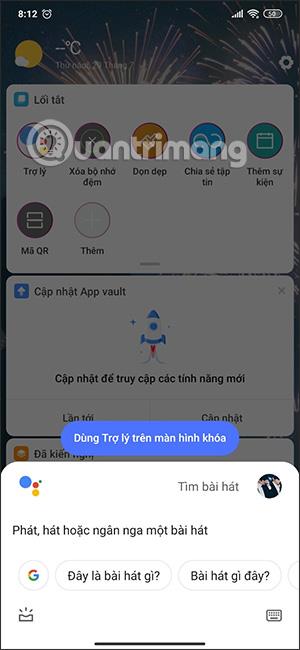
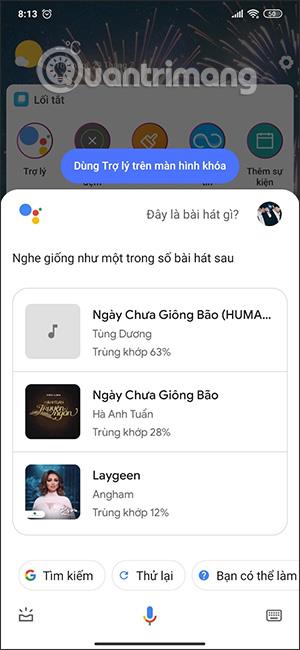
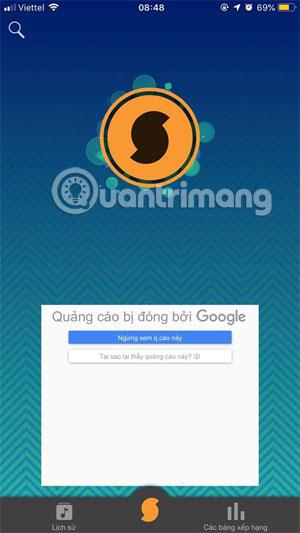

SoundHound를 사용하면 휴대전화에 있는 음악을 자동으로 식별하고 찾는 간단한 시스템으로 고품질 음악을 즐길 수 있습니다. 메인 화면에서 SoundHound 버튼을 터치한 다음 재생 중인 음악 소스에 휴대폰을 가까이 대면 애플리케이션이 노래를 인식하고 " OK Hound, 이게 무슨 노래야? "라는 명령을 말할 수 있습니다.
결과와 사용 가능한 가사를 받은 다음 음악을 공유하고 구매하거나 좋아하는 더 많은 유명 아티스트를 검색하거나 유명한 이름에 대해 알아볼 수 있습니다. 보다 구체적으로 SoundHound는 사용자가 휴대폰 마이크에 대고 노래를 부르면 노래 검색이 가능하며 Sound Hound는 노래를 녹음합니다. 이제 검색 결과는 가수의 보컬 능력에 따라 달라집니다.
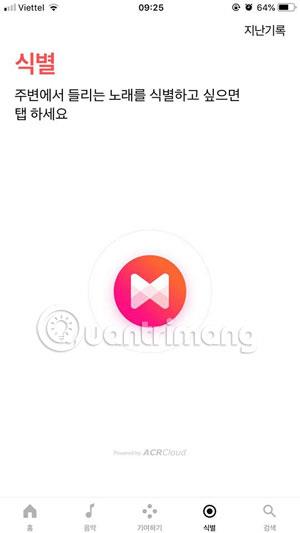

노래 가사를 검색하는 데 사용할 수 있는 또 다른 애플리케이션인 MusixMatch를 사용하면 사용자는 모바일에서 가장 전문적이고 완벽한 방법으로 노래 가사를 검색할 수 있습니다. 30개 언어로 된 650만 개 이상의 가사가 포함된 가장 크고 가장 전문적인 노래 가사 카탈로그를 제공합니다.
Shazam이나 SoundHound와 마찬가지로 MusixMatch가 방금 재생한 음원을 듣게 하면 듣고 싶은 노래를 찾을 수 있습니다. 또한 MusixMatch는 iTunes의 음악 라이브러리를 동기화된 가사와 동기화하여 사용자가 Chromecast를 통해 음악을 재생하고 TV 가사를 볼 수 있도록 합니다 . 수면 타이머 설정 , 이퀄라이저 편집, 자동으로 설명 추가 및 앨범 표지 추가...
듣고 싶은데 모르는 음악을 찾는 데 도움이 되는 몇 가지 팁입니다. 대부분의 사용자는 Google에서 검색하거나... 음악을 연주하는 사람에게 물어보지만, 물어보기가 두려운 경우 또는 듣고 있는 노래의 소리가 다른 경우, 위의 팁 중 하나를 사용하여 듣고 싶은 노래를 찾을 수 있습니다.
더보기:
복사하여 붙여넣는 기능은 모든 Android 스마트폰이나 태블릿에 있는 간단하고 기본적인 기능입니다. 전문가 팁을 통해 클립보드를 더욱 효과적으로 활용해보세요.
Samsung Galaxy 기기에서 캘린더 앱을 제거하여 인터페이스를 간소화하고 Google 캘린더의 기능을 활용하는 방법.
Android의 비디오 압축기 및 변환기 애플리케이션은 비디오 크기를 압축하고 비디오 형식을 MP4, MKV, AVI 등 오늘날 널리 사용되는 형식으로 변환하는 데 도움이 됩니다.
최신 One UI 3.0(Android 11 기반)에서 제공하는 10가지 유용한 팁을 통해 삼성 기기의 유용성과 기능성을 극대화하세요.
Galaxy S20에서는 애플리케이션을 알파벳순으로 배열하여 더욱 빠르게 찾을 수 있습니다. 효과적인 앱 관리를 위해 이 단계를 따라해 보세요.
Screen Stopwatch 애플리케이션은 기기 사용 시간을 기준으로 Android 배경화면을 설정하고 잠금 해제 시 시간을 자동으로 계산합니다.
오늘 기사에서는 Google Play 스토어에서 역대 가장 인기 있는 Android 앱을 살펴보고 최신 정보와 기능을 제공합니다.
Android 휴대폰에서 Wi-Fi 핫스팟 속도를 높이는 방법은 해당 Android 휴대폰에서 Wi-Fi 핫스팟을 사용할 때 네트워크 액세스 속도를 높이는 데 도움이 됩니다.
One UI 3.1을 실행하는 삼성 휴대폰에서 화상 통화 효과를 쉽게 사용할 수 있는 방법과 다양한 설정을 알아보세요.
Galaxy S20 제품군은 사용자가 제스처 탐색을 활성화하고 탐색 모음에서 3개 버튼의 순서를 변경할 수 있도록 지원합니다.








